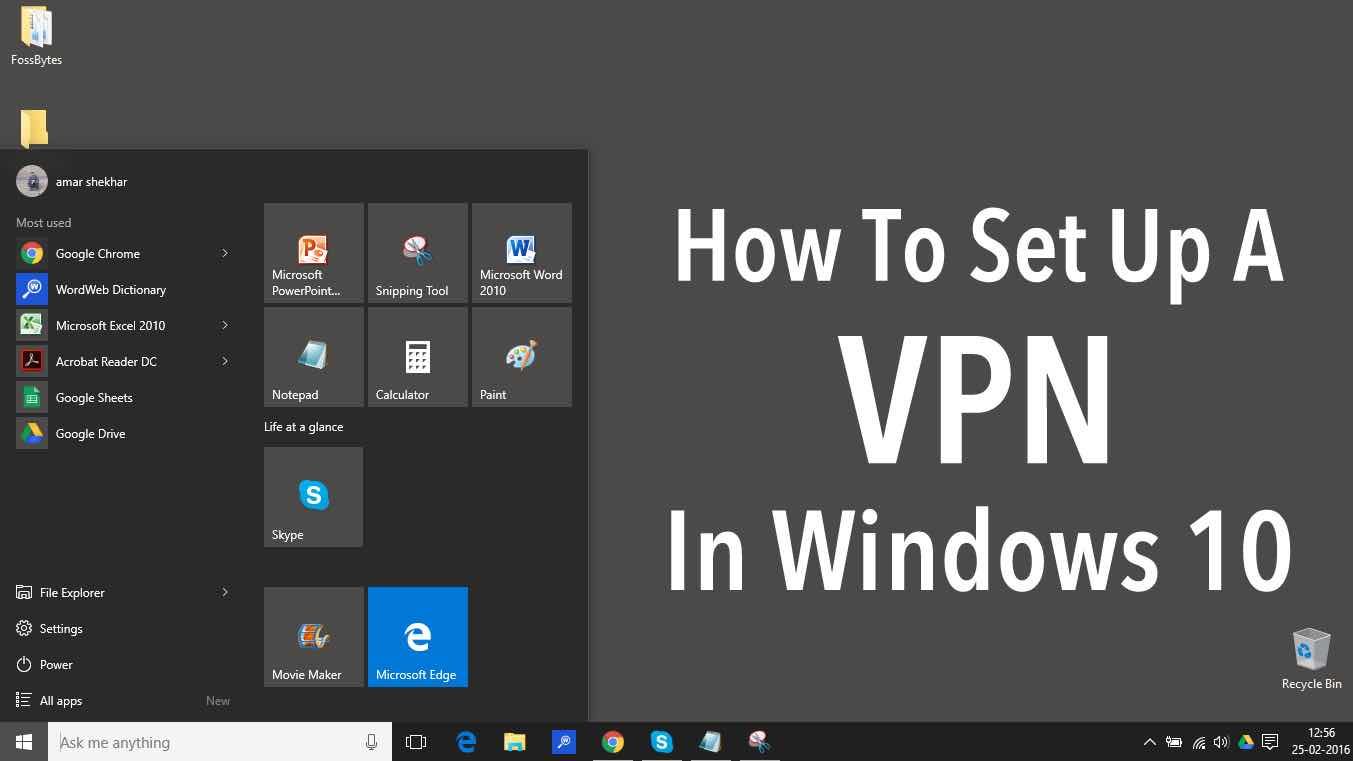 Короткие байты: Как настроить VPN в Windows 10? — Этот вопрос часто задают многие пользователи Windows 10. Это связано с тем, что в Windows 10 пользовательский интерфейс сетевых настроек отличается от предыдущих версий Windows. Кроме того, для настройки VPN в Windows 10 требуются различные процедурные действия. Итак, следуйте нашему руководству, чтобы узнать, как настроить VPN-соединение в Windows 10.
Короткие байты: Как настроить VPN в Windows 10? — Этот вопрос часто задают многие пользователи Windows 10. Это связано с тем, что в Windows 10 пользовательский интерфейс сетевых настроек отличается от предыдущих версий Windows. Кроме того, для настройки VPN в Windows 10 требуются различные процедурные действия. Итак, следуйте нашему руководству, чтобы узнать, как настроить VPN-соединение в Windows 10.
Виртуальная частная сеть (VPN) предназначена для доступа к различным публичным сетям в разных странах. VPN расширяет частную сеть через общедоступную сеть, такую как Интернет. Если вам интересно узнать больше о VPN и его работе, перейдите к нашей углубленной статье «Что такое VPN? И как это работает?
Вот шаги по настройке VPN в Windows 10:
Как настроить VPN в Windows 10:
Прежде чем следовать этой процедуре, вам необходимо войти в Windows 10 с правами администратора, а затем выполните следующие действия
- открыто настройки вашего компьютера с Windows 10, чтобы начать настройку VPN в Windows 10.
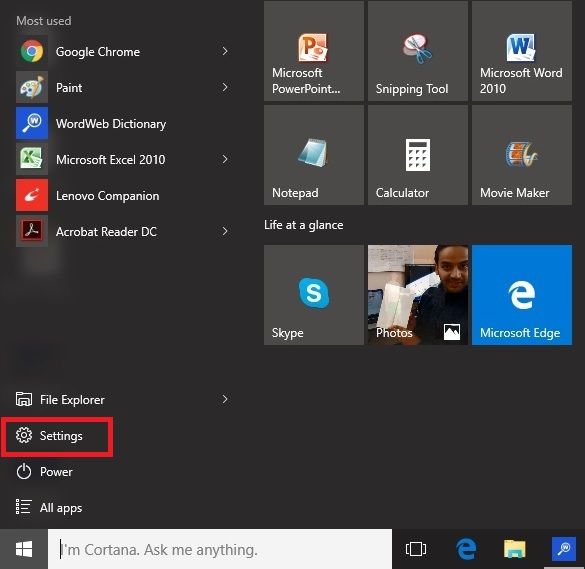
- Нажмите на «Сеть и Интернет» значок и откройте соответствующие настройки.
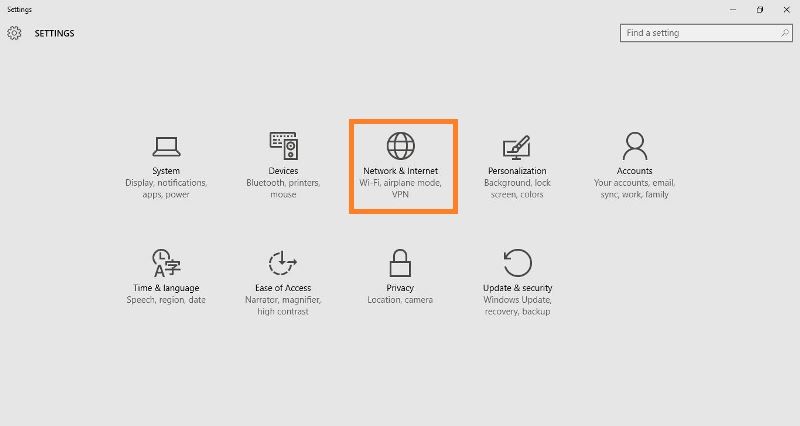
- На левой панели нажмите на VPN и откроется окно настройки VPN.
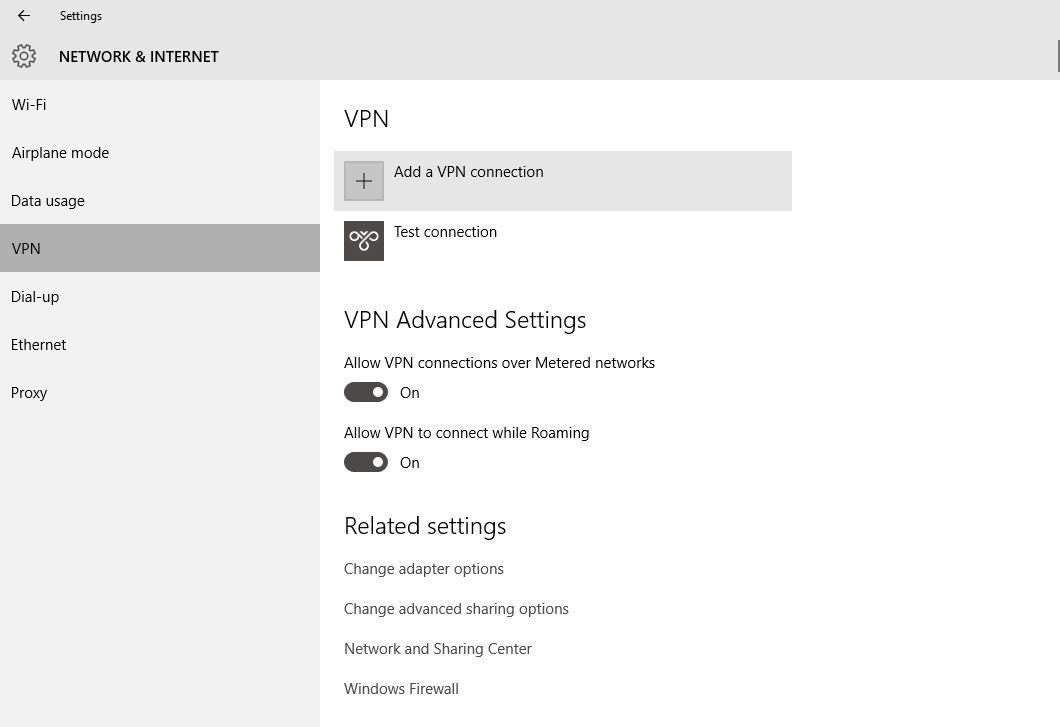
- Нажмите на «Добавить VPN-соединение» и откроется новое окно для настройки VPN в Windows 10.
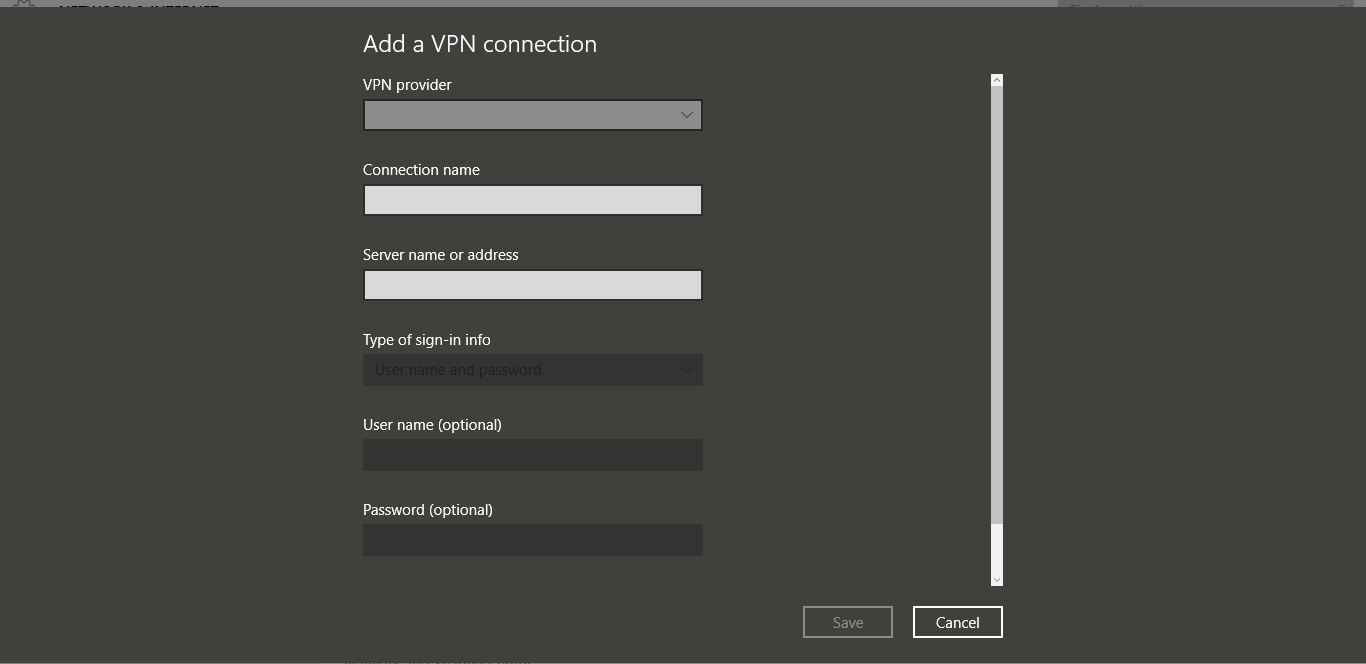
- Заполните следующую информацию в окне «Добавить VPN-подключение»
- Выбрать Windows (встроенный) под провайдером VPN
- Дайте название соединения согласно вашему выбору
- Введите имя сервера или адрес
- Под Тип VPN, Выбрать «Туннельный протокол точка-точка (PPTP)»
- Под «Типом информации для входа» выберите один из вариантов на ваш выбор.
- Введите имя пользователя и пароль, если необходимо
- Проверьте «Запомнить мою регистрационную информацию» внизу, чтобы избежать входа снова и снова в будущем
- Наконец, сохранить
- Теперь вы увидите, новое добавленное VPN-соединение под Windows VPN
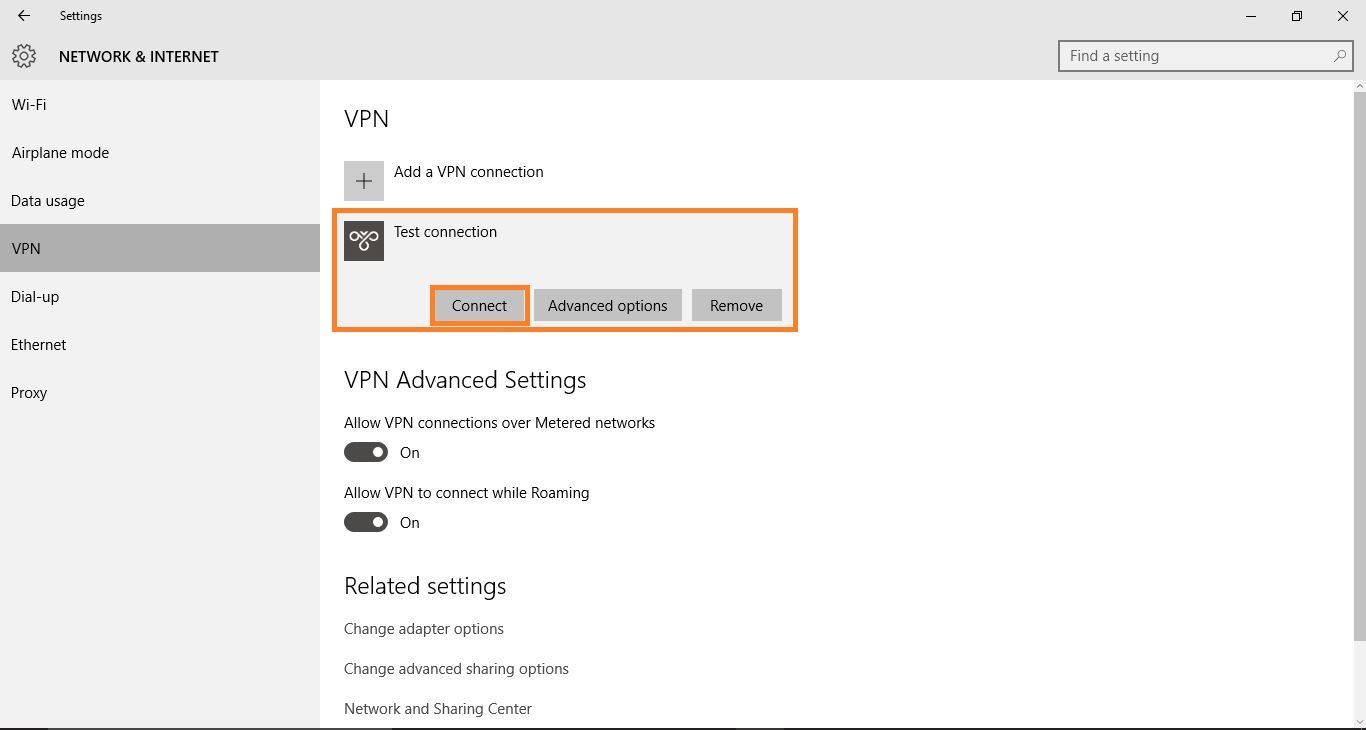
- Нажмите на это недавно добавленное VPN-соединение и нажмите «Connect» и это соединит вас с вашим сервером
- Если вы хотите отредактировать информацию о недавно добавленном VPN, нажмите на Расширенные настройки просто рядом с «Connect»
- Расширенные параметры покажут вам свойства подключения недавно добавленного VPN. Нажмите на Edit, чтобы повторно отредактировать информацию VPN.
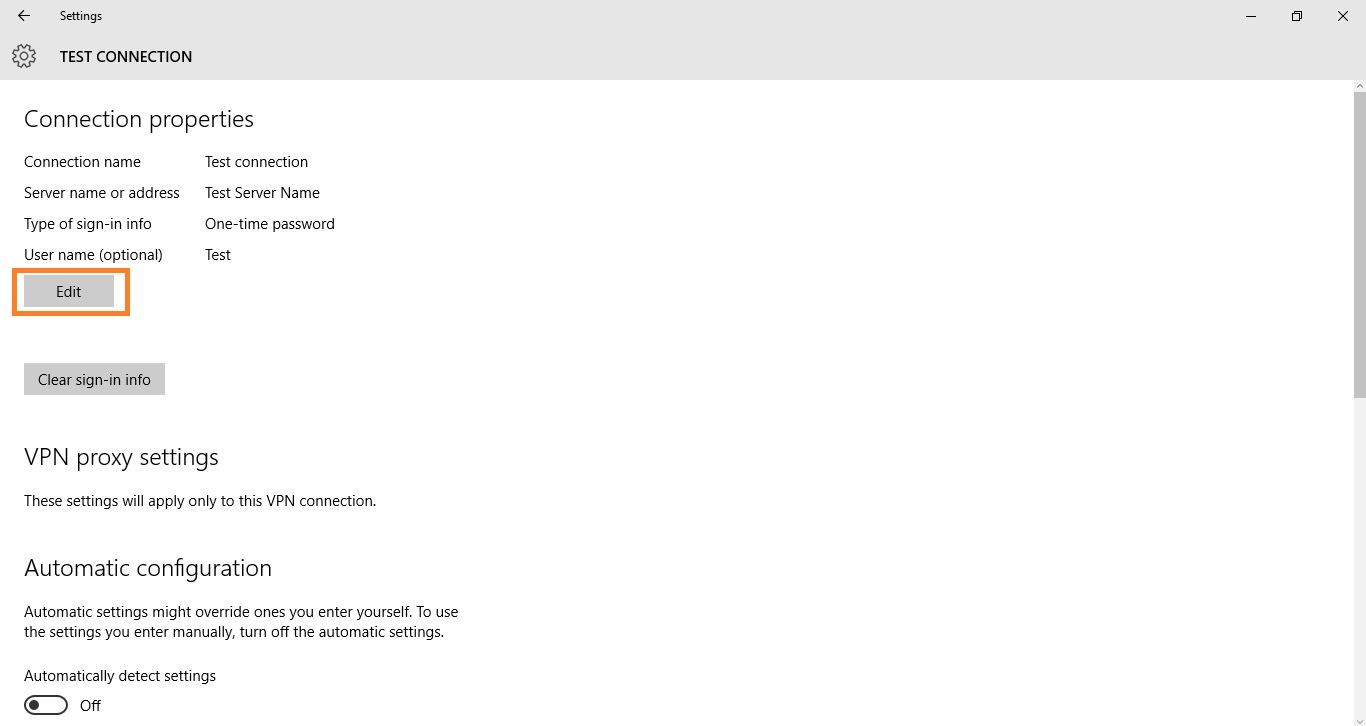
Вы также можете нажать «Очистить информацию для входа» чуть ниже «Изменить» на изображении выше, чтобы очистить свой пароль / имя пользователя или OTP для вашего VPN-подключения в Windows 10.
Я надеюсь, что вы нашли нашу статью «Как настроить VPN в Windows 10» полезной. Если вам известны некоторые другие способы настройки VPN в Windows 10 или другие хитрости, сообщите нам об этом в комментариях ниже.





